SUMIF(S)和DSUM的巅峰之战,来了!到底谁才是求和函数NO.1?
作者:花花来源:部落窝教育发布时间:2022-06-07 15:43:35点击:1391
编按:
哈喽,大家好!之前我们给大家分享了SUMIF(S)和DSUM函数的许多用法,相信很多小伙伴看过了,也会了。那么问题来了,这两个函数,到底谁更厉害呢?今天就来给大家聊一下。
今天就来跟大家伙聊一下求和函数SUMIF(S)和DSUM,到底谁才是NO.1?
温馨提示:今天的案例演示使用金山WPS软件,函数输入语法提示是中文。
第1回合:单条件求和案例
常规的单条件求和,只需要用到SUMIF函数就可以轻松解决了。
SUMIF函数的语法结构(条件区域,条件,求和区域)。
如下图案例,在F2单元格写入公式=SUMIF(B:B,E2,C:C),回车确定后就可以计算出西瓜的总销量数据。

轮到DSUM函数出场应战,熟练的在F2单元格中写下公式=DSUM(A1:C16,3,E1:E2),回车确定后,一看结果,观众们一片哗然,怎么和前面的SUMIF求和对应的结果不一致呢?明眼人一看就知道DSUM求和结果错误了。
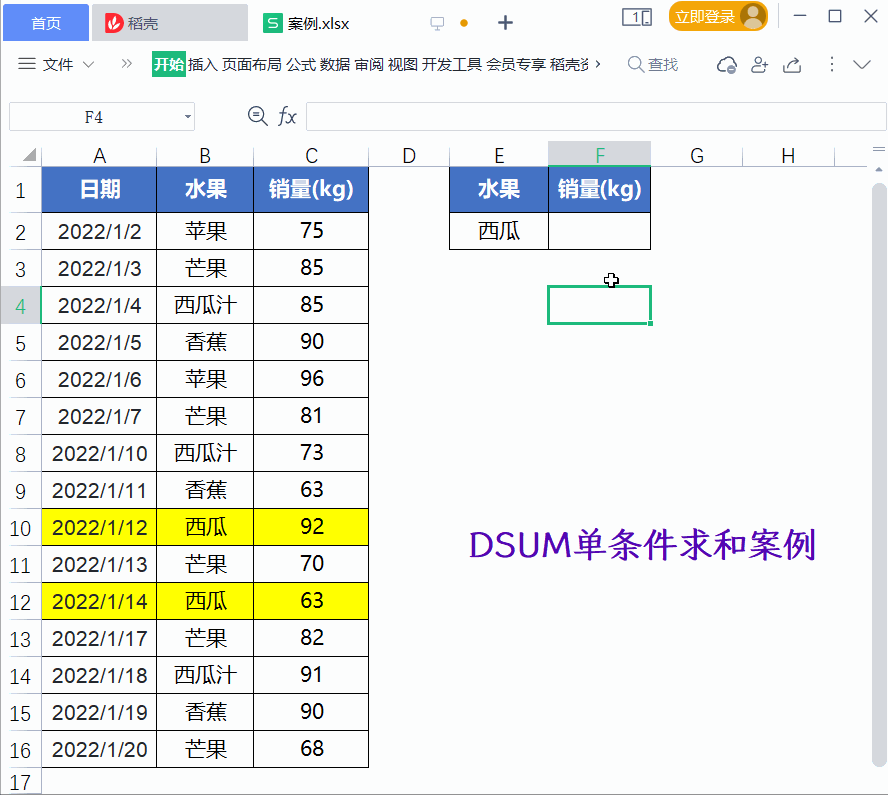
就在裁判准备宣判这一轮SUMIF函数获胜时,DSUM函数将求和条件,即案例中E2单元格的【西瓜】前添加了【’=】后,F2单元格中的结果立马正确了。
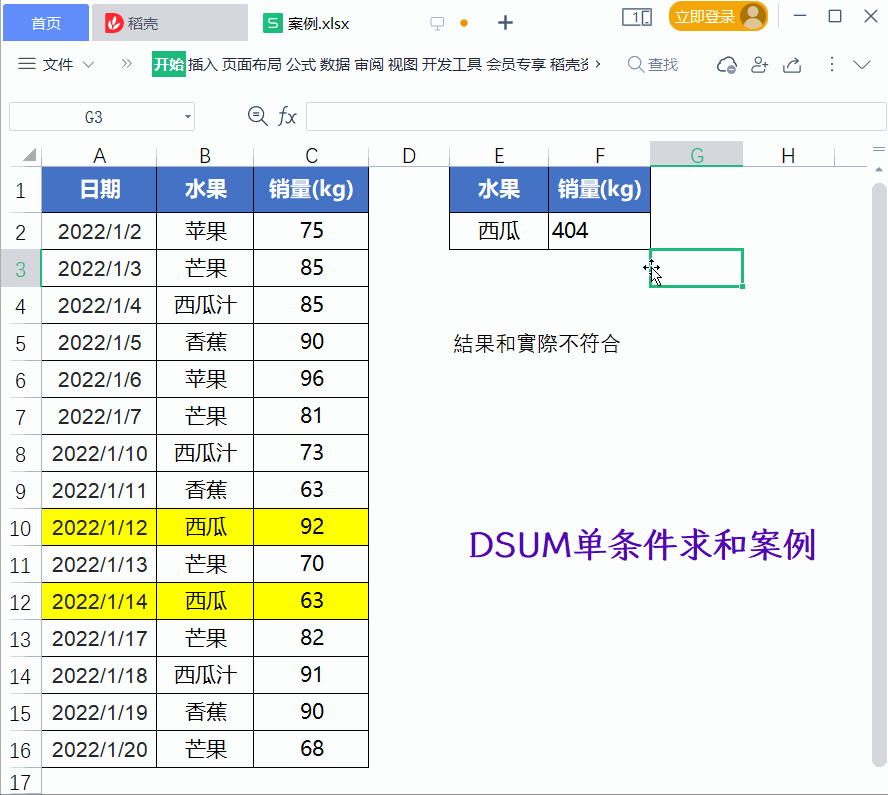
这是什么原因呢?
DSUM函数在匹配条件时容易将模糊条件也计入,案例中是对“西瓜”重量求和,实际DSUM写公式时引用单元格值会把“西瓜汁”的数据一并写入其中。所以,我们要添加一个强制文本的英文撇号和等号。
最终,这一轮DSUM和SUMIF函数“勉强”打成平手,但论使用的角度便捷性,SUMIF已经赢了。
第2回合:多条件求和案例
如下图,需按照姓名和班级进行多条件求和,SUMIF请来了自己的哥哥SUMIFS,在G2单元格中写入公式=SUMIFS(C:C,B:B,F2,A:A,E2),轻松完成多条件求和。
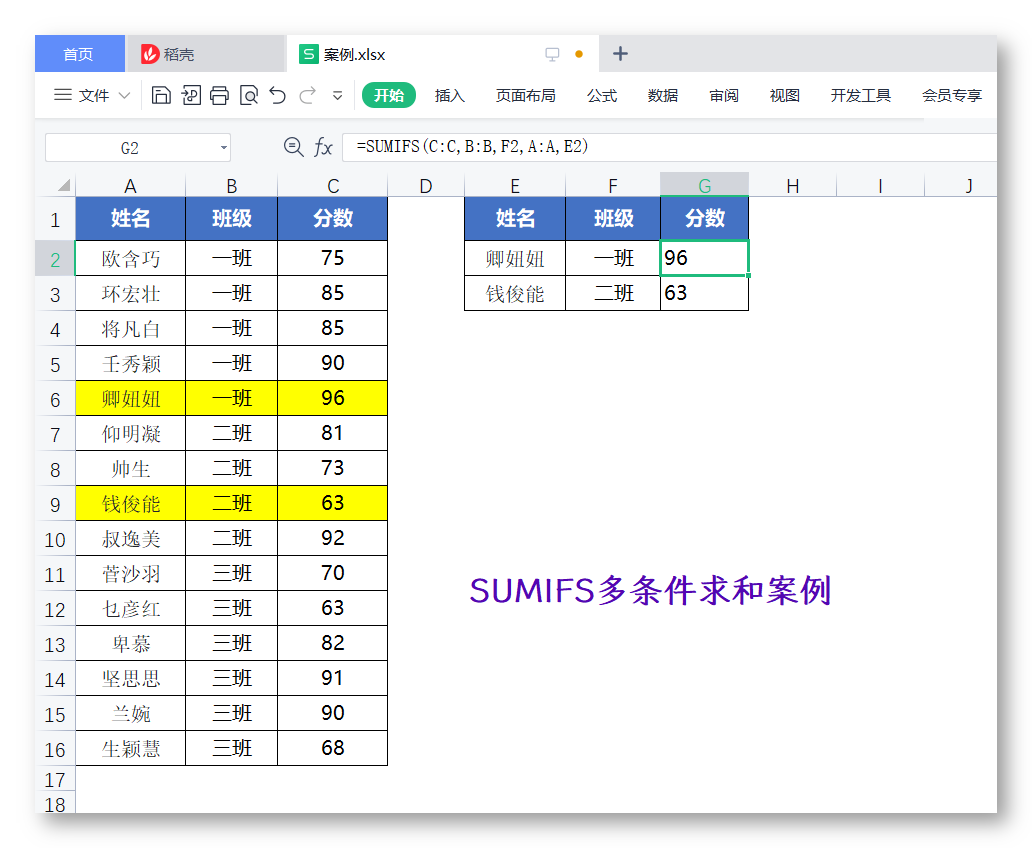
前面看过DSUM函数单条件求和都费劲,不由得有点担心起来。
在G2单元格写入公式=DSUM(A1:C16,3,E1:F2),回车后,发现结果和SUMIF函数一样,群众们都自发地为DSUM函数鼓起了掌。
掌声还未停止时,发现DSUM函数公式下拉填充的G3单元格的值竟然为0?又出错了?
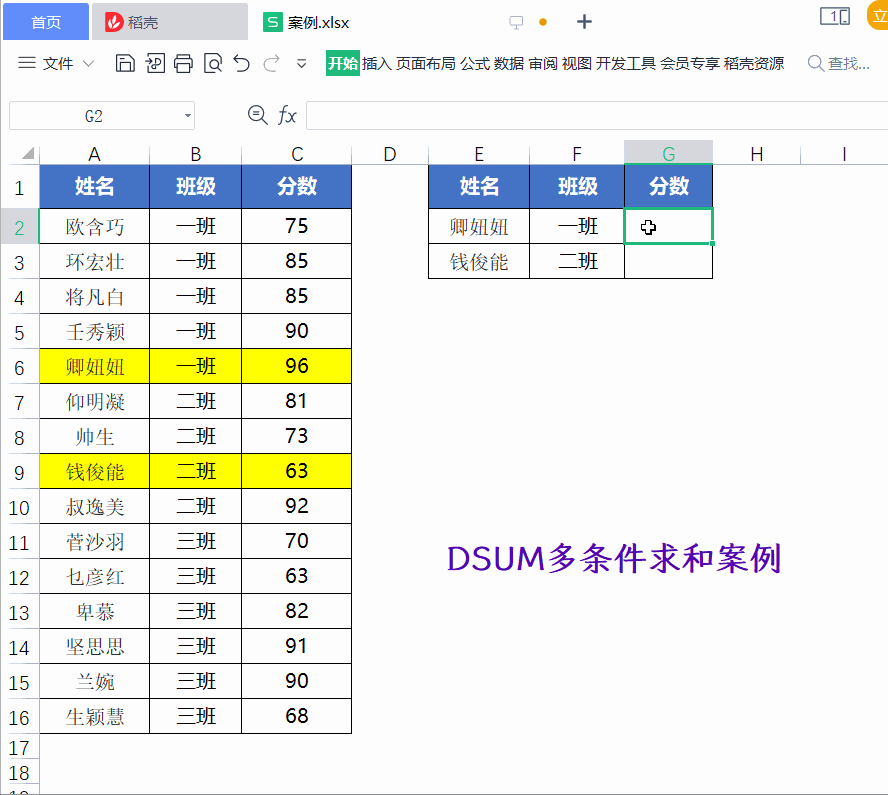
到底是哪里出了问题呢?
我们一起来了解一下DSUM函数的语法结构。
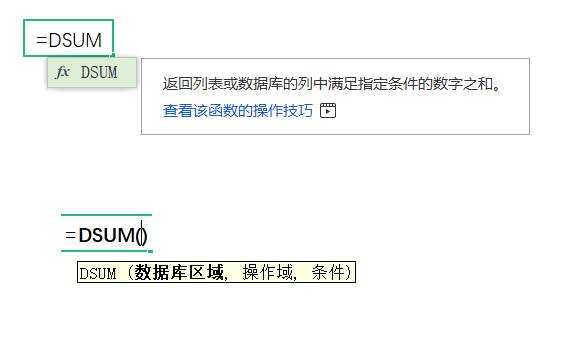
此时PK场上的DSUM函数已经开始行动起来,我们看到DSUM函数在编辑栏中对公式的第一参数进行了绝对引用,也就是数据库区域锁定了,第二参数是选择了操作区域的第3列即对应C列分数,第三参数的E1单元格也进行了绝对引用。从G3单元格开始DSUM函数把他的哥哥SUM函数也叫上场一起帮忙了,在DSUM函数后减去-SUM($G$1:G2)的值就等于对应多条件的结果了。
G3单元格完整的公式:=DSUM($A$1:$C$16,3,$E$1:F3)-SUM($G$1:G2)
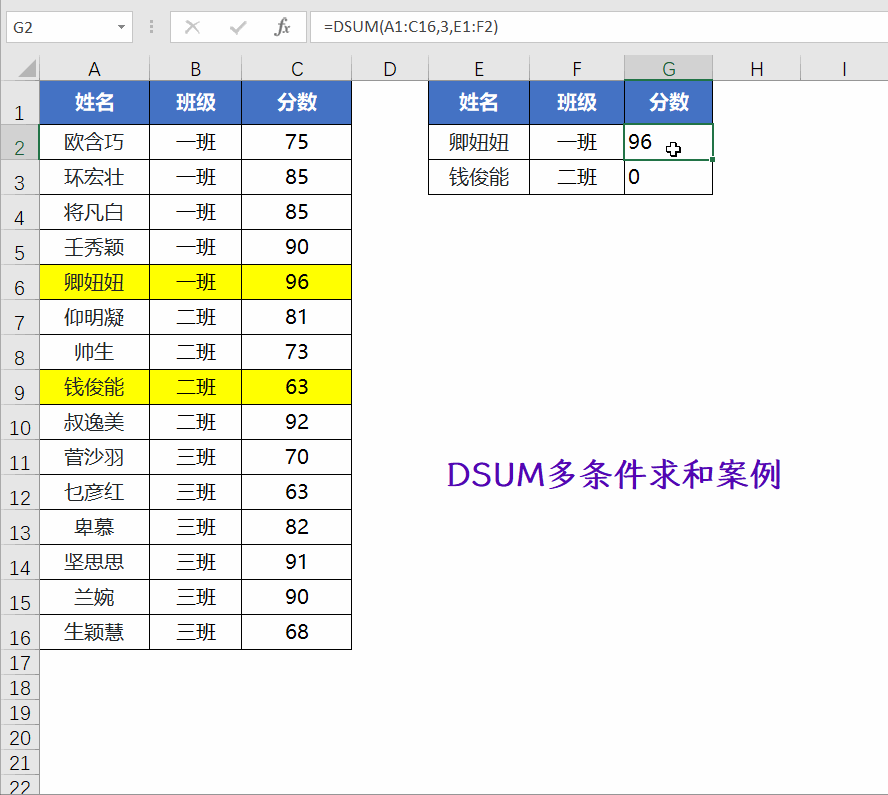
第2回合DSUM函数叫上了帮手结合多条件数据下拉填充公式的现象,运用的公式的混合引用的方法最终完成了对局。
第3回合:日期区间案例
如下图,按照两个日期的区间结合给出的水果条件来对销量进行求和,SUMIFS率先出战,在H2单元格中写入公式=SUMIFS(C:C,A:A,E2,A:A,F2,B:B,G2)
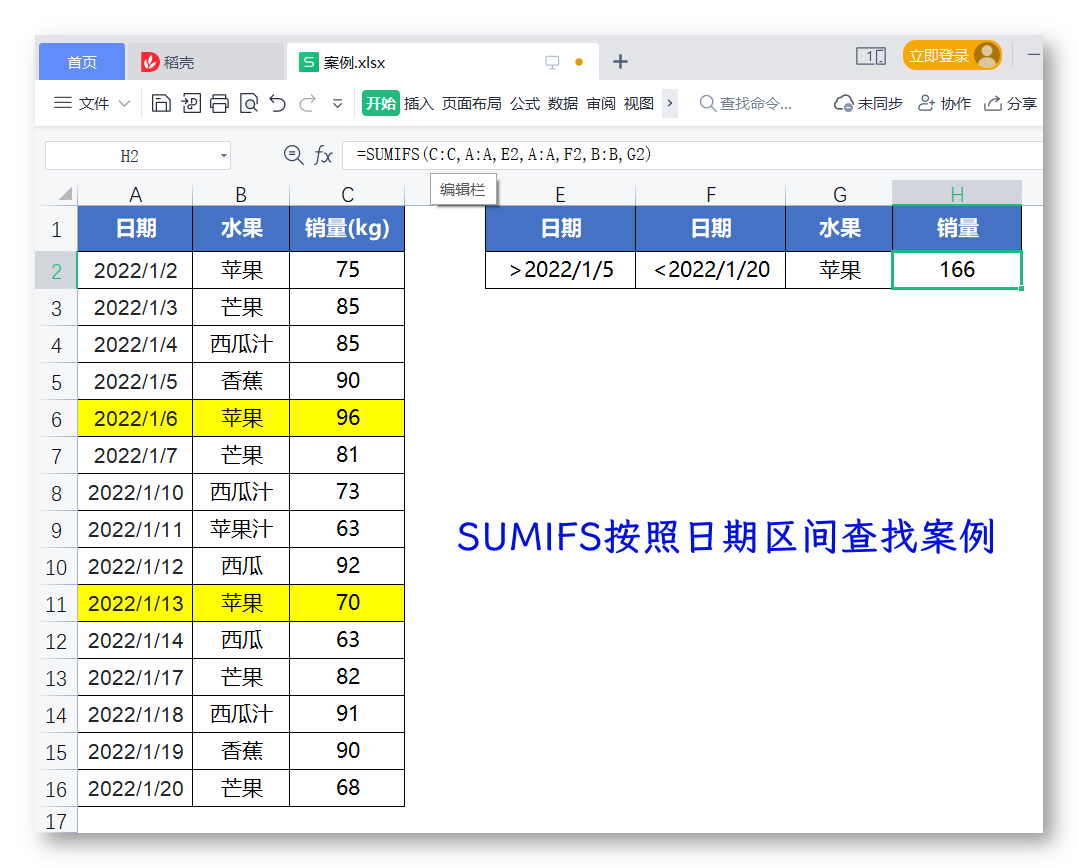
通过前面两轮的PK,此时的DSUM函数已经筋疲力尽了,依然顽强地坚持在H2单元格中写入了公式=DSUM(A1:C16,3,E1:G2)回车后发现结果又把模糊条件计算进去了,于是我们将G2单元格的苹果更改为"=苹果"就可以了。
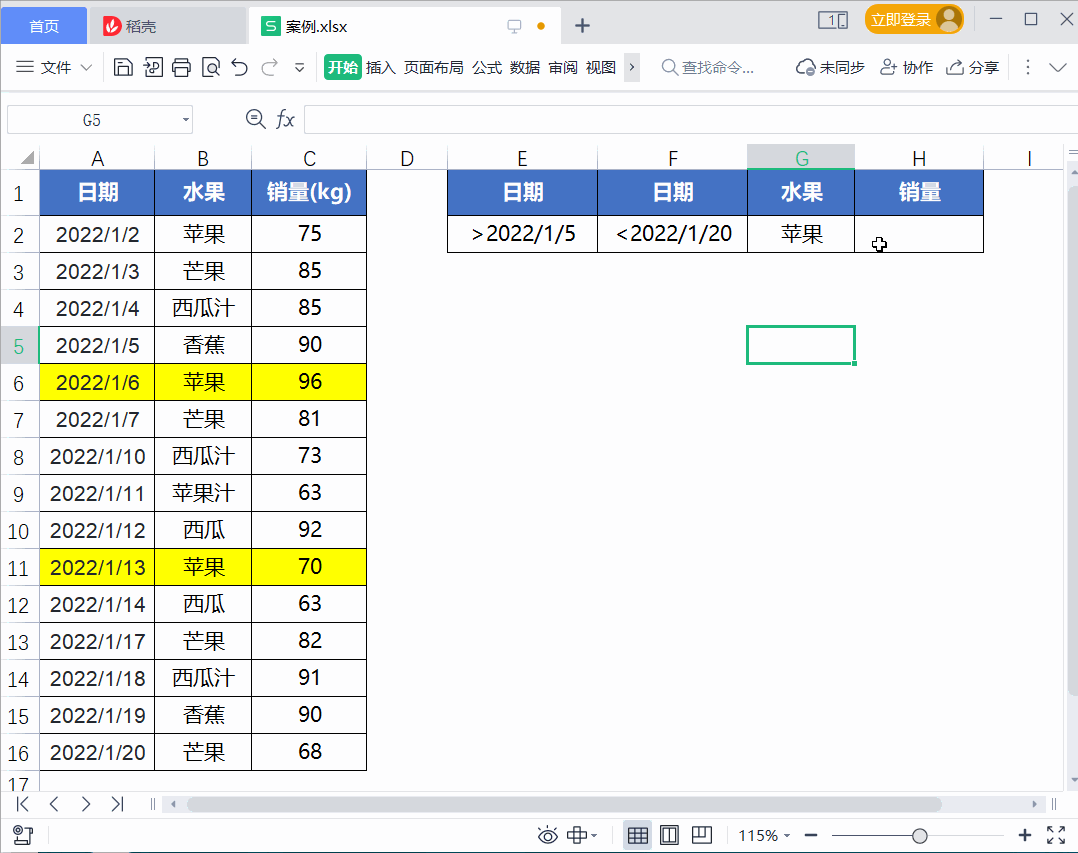
第4回合:通配符查找案例
下面的案例,我们需要查找地区是“*西部”的对应利润,实际地区中有“西部”、“中西部”。
这一回合SUMIF函数替换了他的哥哥SUMIFS,两兄弟车轮战DSUM函数,难怪DSUM函数力不从心!
只见在B10单元格中写入公式=SUMIF(A2:A7,A10,B2:B7)
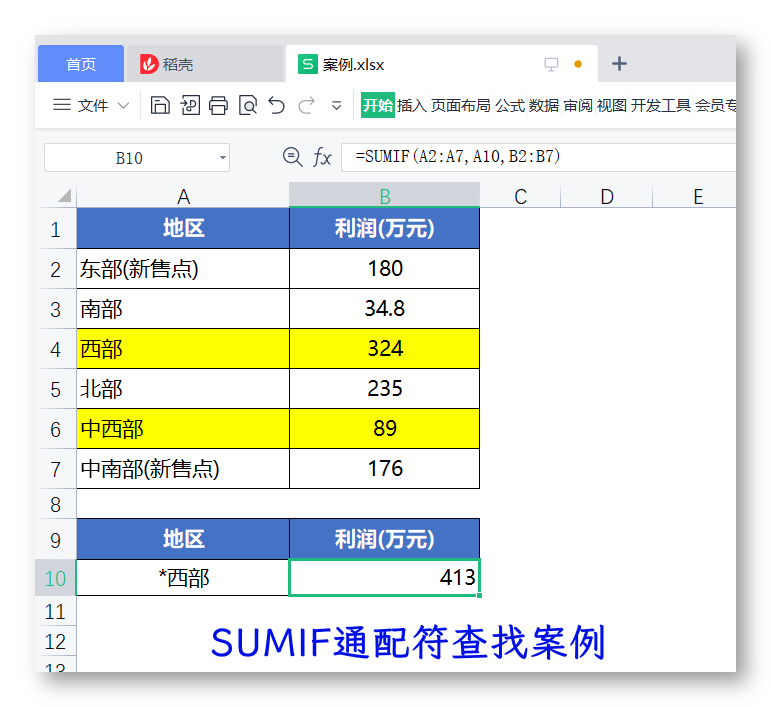
轮到DSUM函数的时候,此时已经非常熟悉SUMIF的战术了,非常熟练地在B10单元格中写下公式=DSUM(A1:B7,2,A9:A10)结束了本轮PK,二者打成平局。

总结一下:
DSUM函数是一个数据库函数,其数据必须满足“数据库”特征,比如需要包含“字段名”。该函数可以用于单个字段或多个字段的多条件求和。
SUMIF(S)函数用于给既定条件对指定单元格求和,它不需要一定有字段名。但如果不借助辅助列,只能对单个字段求和。
二者函数其实各有优缺点,主要看实际的应用案例,大多数求和的问题SUMIF(S)函数就可以轻松解决。
好啦,以上就是今天跟大家分享的内容,感谢大家耐心看完,希望大家喜欢。
本文配套的练习课件请加入QQ群:902294808下载。
做Excel高手,快速提升工作效率,部落窝教育《一周Excel直通车》视频和《Excel极速贯通班》直播课全心为你!
扫下方二维码关注公众号,可随时随地学习Excel:
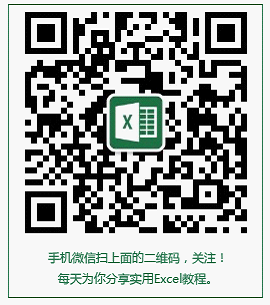
相关推荐:
气泡图和条形图如何做组合图,这个Excel图表太适合年终汇报!
版权申明:
本文作者花花;同时部落窝教育享有专有使用权。若需转载请联系部落窝教育。
